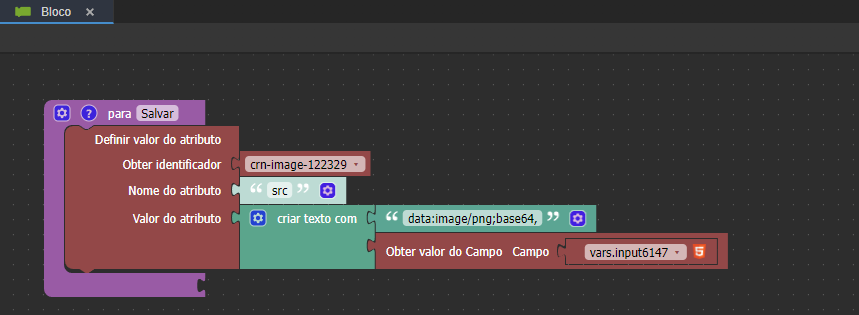- Criado por Fábio Duarte Freitas, última alteração em 12/09/2022
Função
O componente Painel de assinatura permite a realização de uma assinatura digital feita através do toque (touchscreen, mesa digitalizadora ou mouse) e obter o conteúdo assinado através de uma imagem.
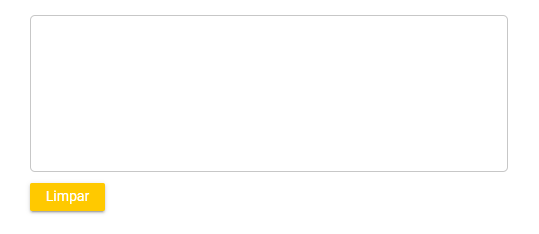
Figura 1 - Componente Painel de assinatura rodando na web.
Principais propriedades
Na tabela abaixo estão descritas as principais propriedades do componente.
Nome | Propriedade | Função |
|---|---|---|
| Valor | ng-model | Propriedade Angular que pode ser usada para obter e alimentar o conteúdo pelo bloco de programação. |
Identificador | id | Atributo que especifica um ID exclusivo para o componente. Por padrão, um ID é gerado automaticamente e atribuído ao componente. |
| Estilo | style | Altera o estilo geral do componente da forma inline. |
Exibir | ng-show | Propriedade Angular usada para mostrar ou oculta o componente. |
| Repetir | crn-repeat | Propriedade que seleciona uma fonte de dados contida na tela e repete o componente baseado no número de itens dessa fonte de dados. |
Segurança | cronapp-security | Propriedade do Cronapp que trata as permissões de segurança da aplicação. Usado para permitir ou não edição e visualização do componente com base nos perfis de selecionados. |
| Skin | crn-skin | Permite selecionar um skin que afetará apenas o componente selecionado. |
| Classes CSS | class | Adiciona classes CSS que já foram criadas. |
Exemplo de uso
O componente Painel de assinatura só recebe a assinatura do usuário e limpa o campo, assim, é preciso associa-lo a uma fonte de dados ou obter a imagem através de um bloco de programação. No exemplo a seguir, iremos capturar a assinatura do usuário através de um bloco de programação, chamado por um botão, e a assinatura será renderizada no componente imagem. Como a imagem é convertida em base64, é necessário concatenar o Data URI scheme com a base64, como mostra a figura 2.
Dica
Como o componente transforma a assinatura em imagem e depois converte para base64, é possível obter seu valor para tratar de diversas formas: salvar em banco, vincular a um campo da fonte de dados, fazer uma lógica via bloco de programação e outros.
Criando o bloco de programação
Para realizar a captura da assinatura, inicialmente precisamos criar o Bloco de programação que irá realizar tal função, confira na imagem abaixo. Utilizaremos o bloco de programação Definir valor do atributo para obter o valor do campo assinatura. No parâmetro Valor do atributo estamos obtendo o valor do input (assinatura) e concatenando com o Data URI Scheme, desse jeito podemos renderizar a imagem no componente imagem. OBS: é necessário vincular o bloco de programação a um formulário de referência, confira no tópico Propriedades do Blockly da documentação Bloco de programação.
Figura 2 - Bloco de programação responsável para salvar a imagem da assinatura.
data:image/png;base64,
Agora precisamos incluir o componente imagem e botão na view junto com componente Painel de assinatura, confira na figura 2.1.

Figura 2.1 - Adicionando o componente botão e imagem.
Por fim, basta associar o evento Ao Clicar do botão ao bloco de programação criado na figura 2. Em seguida execute a aplicação, o resultado obtido pode ser visto na figura 2.2.

Figura 2.2 - Componente Painel de assinatura rodando na web
- Componente imagem exibindo a assinatura capturada pelo botão;
- Área destinada à assinatura;
- Botão para limpar o campo da assinatura;
- Botão responsável por capturar a assinatura.
Nome em inglês
Signature Pad
Nesta página
Compatibilidade
Formulário web
Equivalente mobile
Botão do Componente
![]()
Imagem no Editor Visual